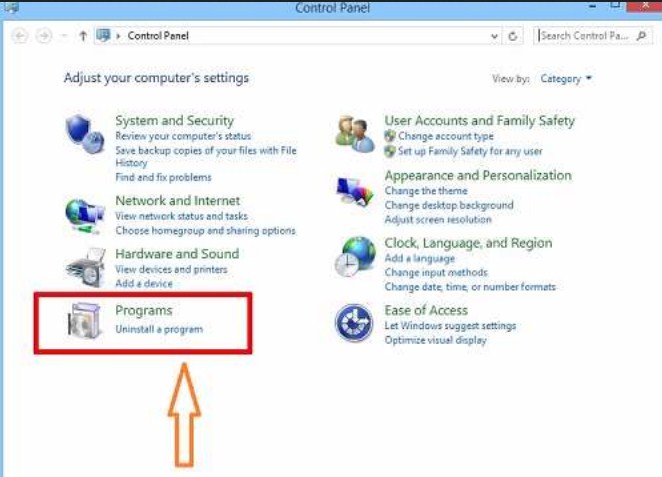Contents
- 1 Cara Menghapus Aplikasi di Komputer Windows
- 1.1 Cara menghapus aplikasi pada Windows Menggunakan Control Panel
- 1.2 Cara Menghapus Aplikasi Di Windows XP:
- 1.3 Cara Menghapus Aplikasi Di Windows 10:
- 1.3.1 Metode 1: Kalian juga memilih ikon Windows , kemudian menemukan item Windows PowerShell dan klik kanan, pilih Run as administrtor untuk menjalankannya berdasarkan akses admin.
- 1.3.2 Metode 2: Gunakan Control Panel untuk menghapus aplikasi pada sistem operasi Windows 10
- 1.3.3 Metode 3: Hapus Aplikasi pada Windows 10
- 1.4 Aplikasi Uninstall Aplikasi di Komputer
Komputer kini menjadi sangat diperlukan di setiap rumah, setiap kantor, bahkan untuk kita. Ini adalah perlatan elektronik yang diperlukan dan telah menjadi penting untuk sebuah pekerjaan, media hiburan, komunikasi atau hanya mencari informasi, dan belajar. Namun, seiring dengan waktu penggunaan, komputer akan memiliki ratusan perangkat lunak, aplikasi, dan utilitas yang berbeda-beda yang membuat kinerja komputer kelebihan beban.
Mungkin ada aplikasi yang akan digunakan untuk waktu yang lama, tetapi ada juga aplikasi yang hanya digunakan untuk sementara waktu, atau kebiasaan mencoba aplikasi baru yang membuat Kalian penasaran dan menginstal aplikasi yang cukup banyak untuk digunakan. Bahkan jika dihapus, dan dilakukan secara tidak benar, file sampah dari aplikasi ini masih akan tersisa, dan bertambah seiring waktu.
Cara Menghapus Aplikasi di Komputer Windows
Cara menghapus aplikasi pada Windows Menggunakan Control Panel
Faktanya, tidak ada banyak cara untuk menghapus aplikasi dan software yang tidak perlu di komputer, Ada aplikasi pihak ketiga seperti Revo Uninstall , Your Uninstaller , atau Advanced Uninstaller Pro , IObit Uninstaller untuk menghapus aplikasi di PC Komputer Windows. Namun, kalian sebenarnya tidak selalu membutuhkan bantuan ini.
Artikel berikut akan memandu Kalian untuk menghapus aplikasi dengan cara dasar, sederhana dan efektif di komputer yang menggunakan sistem operasi Windows 7 dan Windows 10. Karena pada Windows XP pun tutorialnya sama seperti Windows 7, dan Windows 8.
Menghapus Aplikasi Di Windows 7:
Ini mungkin metode yang paling tradisional dan tertua, paling dikenal. Fitur Program dan Fitur di Control Panel memungkinkan pengguna untuk dengan mudah menghapus semua perangkat lunak yang diinstal pada komputer.
- Metode ini berlaku untuk semua sistem operasi Windows (Windows XP, Windows 7, Windows 8, Windows 10). Untuk Windows 7, dari antarmuka utama, klik ikon Windows (sudut kiri bawah layar), lalu pilih Control Panel.
- Di antarmuka berikutnya, cari dan klik Program and Features.
- Jendela yang disebut Uninstall or change a program muncul, yang akan menampilkan semua aplikasi dan software yang diinstal pada komputer Kalian miliki. Silakan pilih perangkat lunak dan aplikasi yang tidak diperlukan lagi, klik pada aplikasi yang ingin diuninstall dan pilih klik Uninstall di bagian atas.
Cara Menghapus Aplikasi Di Windows XP:
- Cara Ikon Windows / Panel Kontrol .
- Di antarmuka Pick a category, pilih Add or Programs.
- Pilih aplikasi yang akan dihapus dalam daftar yang muncul dan kemudian klik Change / Remove.
Cara Menghapus Aplikasi Di Windows 10:
Metode 1: Kalian juga memilih ikon Windows , kemudian menemukan item Windows PowerShell dan klik kanan, pilih Run as administrtor untuk menjalankannya berdasarkan akses admin.
Kemudian gunakan beberapa perintah seperti:
- Hapus Kamera: Get-AppxPackage* Camera * | Remove-AppxPackage.
- Hapus Uang, Olahraga, Berita, dan Cuaca: Get-AppxPackage* bing * | Remove-AppxPackage.
- Hapus Perekam Suara: Get-AppxPackage* soundrec * | Remove-AppxPackage.
Selain itu, ada banyak perintah lain yang sesuai untuk menghapus perangkat lunak yang tidak perlu. Namun cara ini cukup merepotkan ketika pengguna tidak dapat mengetahui semua perintah untuk menghapus semua aplikasi yang diperlukan. Karenanya, Kami akan memperkenalkan kepada Kalian cara kedua. Karena ini adalah sistem operasi baru, jadi meski cara dan metode implementasinya sama, tetapi cara melakukannya sedikit berbeda, mari kita lihat!
Metode 2: Gunakan Control Panel untuk menghapus aplikasi pada sistem operasi Windows 10
Pertama, klik pada kotak Search , ketik kata kunci Control Panel, lalu klik hasil yang sesuai.
Antarmuka baru muncul, klik All Apps.
Sekarang semua aplikasi dan perangkat lunak akan muncul, Kalian hanya perlu klik kanan pada aplikasi yang ingin Kalian hapus dan pilih Uninstall untuk menghapusnya.
Metode 3: Hapus Aplikasi pada Windows 10
Klik ikon Windows, pilih Setting.
Klik pada system.
Lanjutkan memilih Apps & features, lalu temukan aplikasi atau software yang ingin Kalian hapus, klik kiri Uninstall.
Mungkin dengan banyak perangkat lunak atau tools untuk menghapus aplikasi di komputer, cara-cara ini tidak terlalu efektif, masih ada beberapa file yang bandel, saat ini Kalian harus menghapusnya dari root Registry .
Buka jendela Registry Edito.
Jika Kalian masih merasa tidak aman, saat ini Kalian akan memerlukan bantuan dari aplikasi pihak ketiga, produk pihak ketiga seperti yang telah kami sebutkan di atas, dengan antarmuka yang sederhana dan kemampuan meludah. Rooting file yang paling bandel, software ini akan membantu Kalian membersihkan komputer Anda, membantu mereka bekerja lebih lancar. Berikut ini adalah daftar software unstall yang dapat membantu membersihkan file pada aplikasi yang tertinggal setelah dihapus dari komputer.
Aplikasi Uninstall Aplikasi di Komputer
1. Revo Uninstall
Aplikasi untuk menghapus Aplikasi di komputer yang pertama adalah Revo Uninstall. Aplikasi ini terdiri dari 3 versi yaitu gratis, versi pro dan versi pro portable. Tapi kalian masih tetap bisa menggunakan aplikasi uninstall ini dengan sangat baik di versi gratisnya. Karena di fitur Aplikasi Revo Uninstall kalian dapat menghapus aplikasi yang sudah diperlukan. Sedangkan untuk fitur Revo Uninstall Pro kalian bisa mendapat fitur tambahan seperti Remove Browsers Extensions, Remove Browsers Extensions, Multi-level Backup system dan masih banyak fitur lainnya.
2. Your Uninstaller
Untuk rekomendasi dari kami yang kedua adalah Aplikasi Your Uninstaller. Aplikasi uninstall ini dapat membantu komputer windows kalian membersihkan aplikasi yang sudah tidak dibutuhkan dengan lebih bersih. Untuk mendownloadnya kalian dapat mengunjungi situs utamanya ursoftware.com. Kemudian masuk ke menu download dan pilih aplikasi yang dibutuhkan untuk unsistall aplikasi atau bisa langsung download pada link berikut : http://www.ursoftware.com/dlds/yusetup.exe.
3. Advanced Uninstaller Pro
Aplikasi tambahan untuk menguninstall atau menghapus aplikasi dengan mudah lainnya adalah Advanced Uninstaller Pro. Dengan memiliki interface aplikasi yang mudah digunakan, kalian dapat menghapus aplikasi dengan mudah dan cepat. Selain itu dengan aplikasi ini dapat membantu kalian memonitor setiap aplikasi yang diinstall di komputer untuk menjaga performa komputer tetap bekerja dengan baik. Untuk mendownloadnya silahkan kunjungi http://download.advanceduninstaller.com/soft/uninstaller/Advanced_Uninstaller12.exe.
4. IObit Uninstaller
Aplikasi Uninstall Aplikasi yang kami rekomendasikan terakhir adalah IObit Uninstaller. Ini adalah salah satu aplikasi pembersih untuk komputer windows untuk menghapus aplikasi yang tidak penting atau mungkin sudah tidak kalian butuhkan. Ini merupakan solusi cepat, mudah dan pembersih sangat ampuh untuk file-file yang telah terinstall di komputer windows termasuk bisa membersihkan sampah file di dalam aplikasi yang tidak dibersihkan secara menyeluruh ketika menginstall menggunakan tools bawaan windows. Untuk download aplikasi ini silahkan kunjungi : https://www.iobit.com/ko/advanceduninstaller.php.
Itulah yang dapat kami sampaikan kepada Kalian semua yang membutuhkan cara menghapus aplikasi di komputer windows baik dengan menggunakan aplikasi tambahan ataupun menggunakan tools bawaan dari windows.